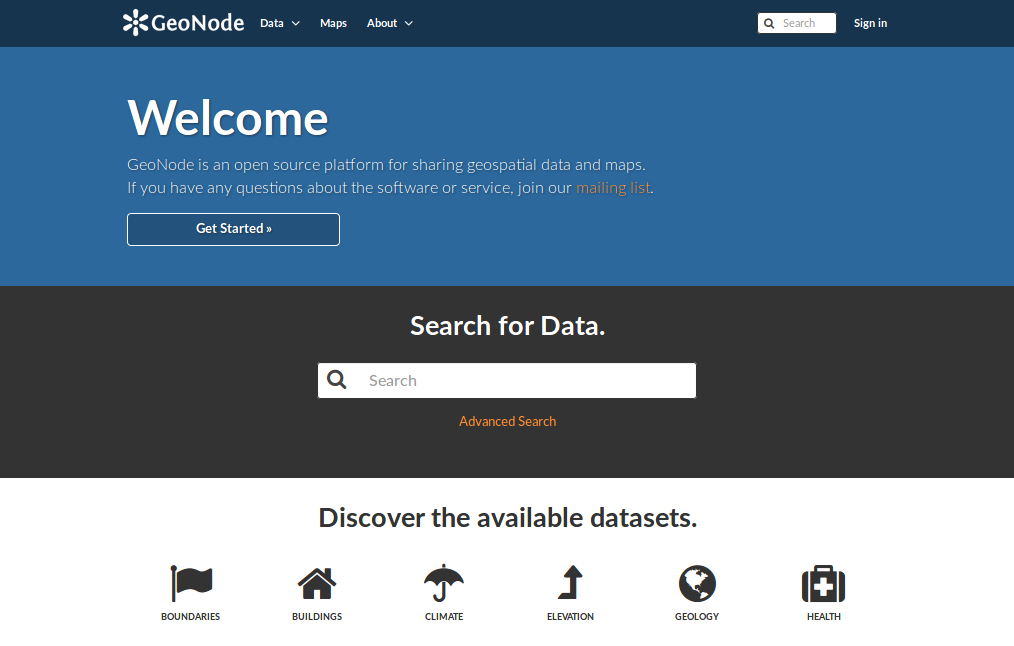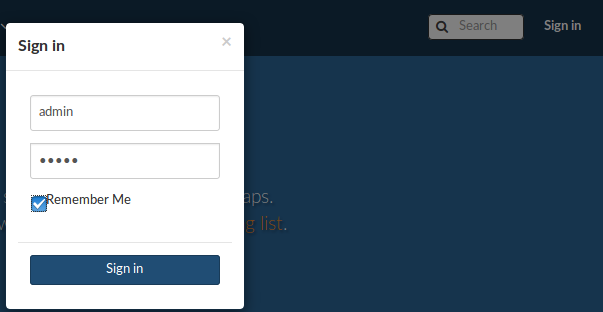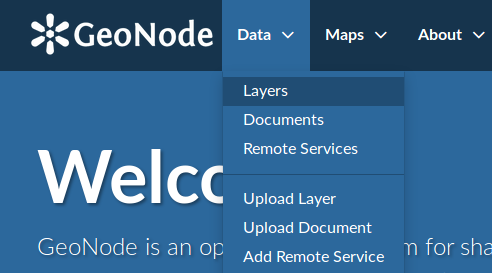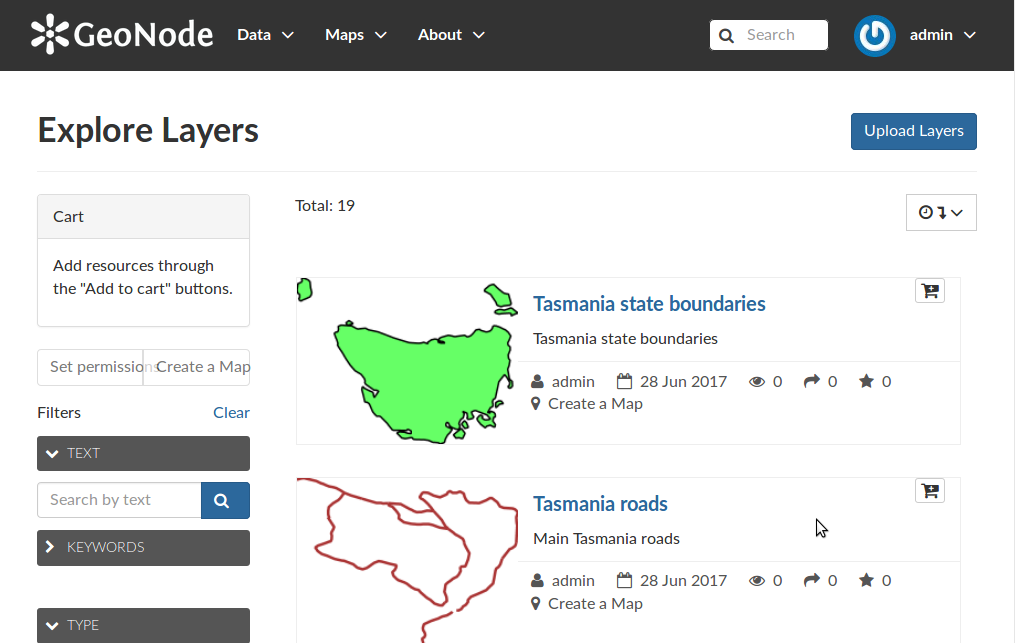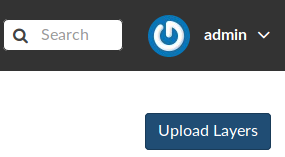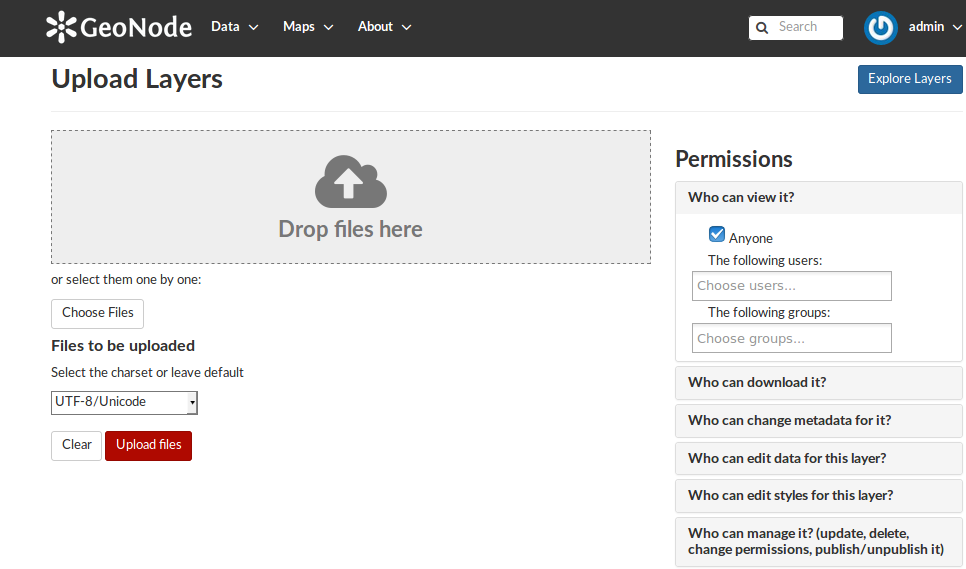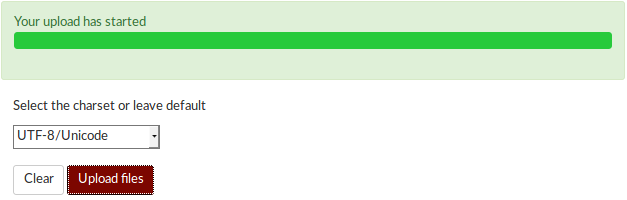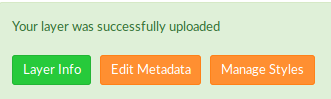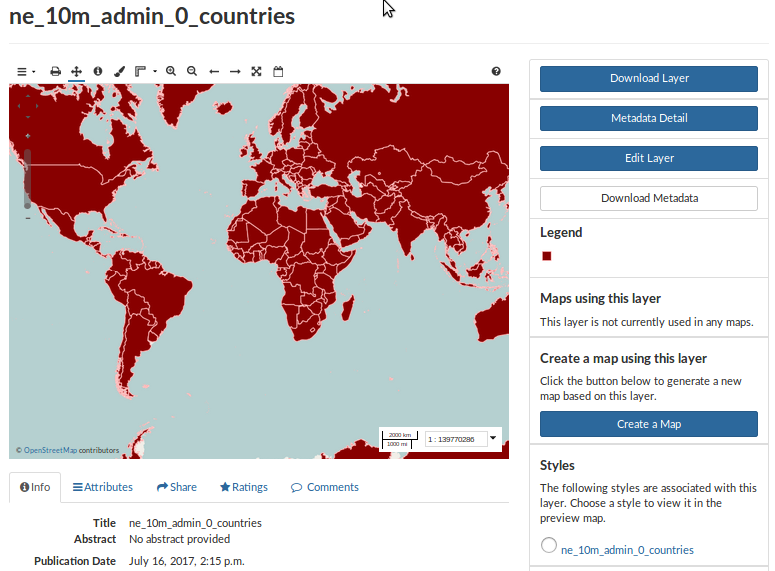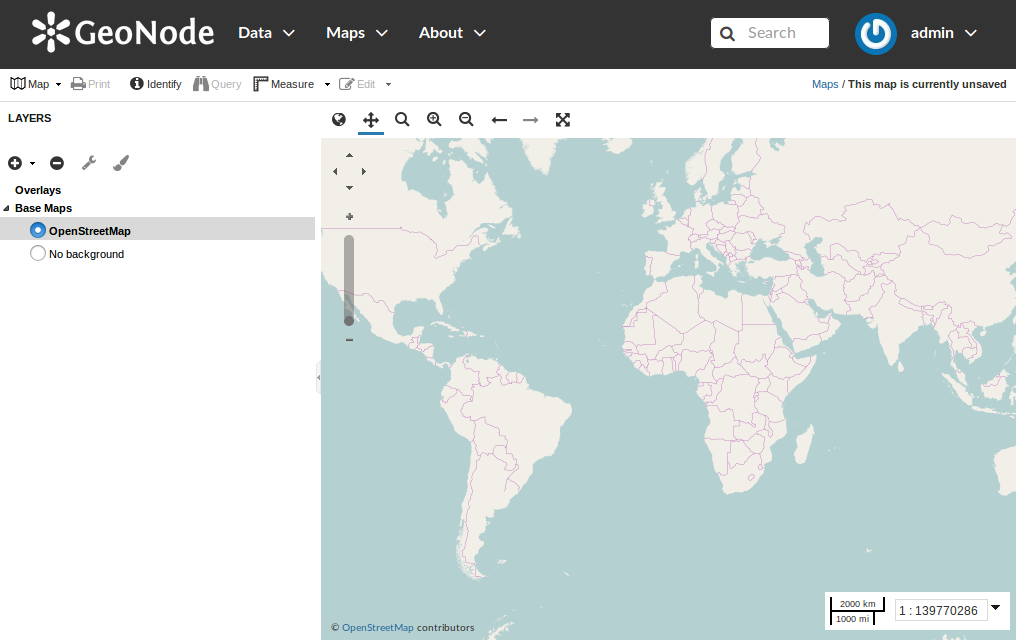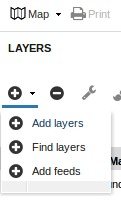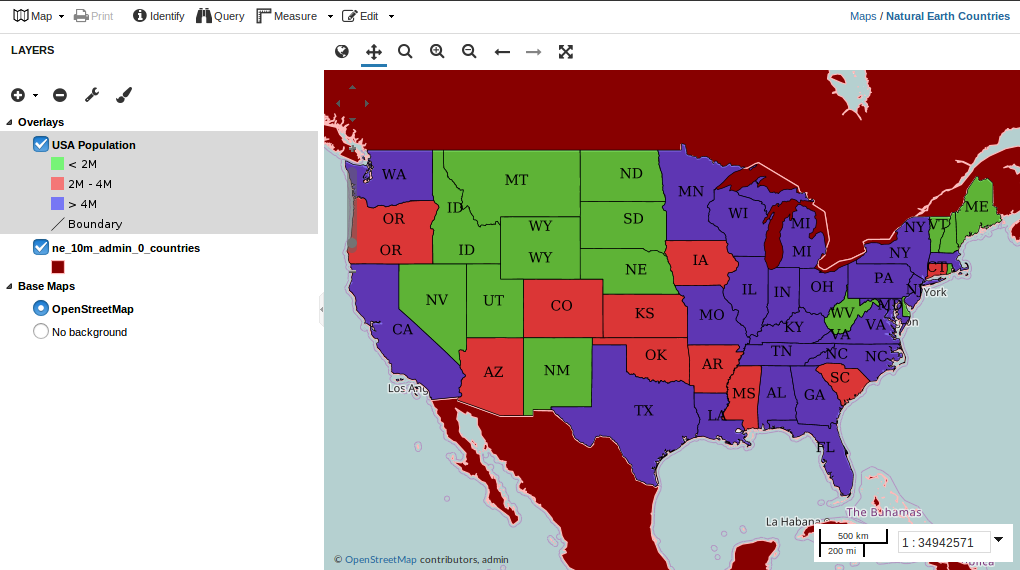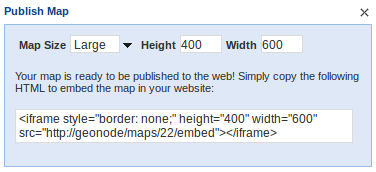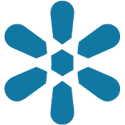

Muista
This project is only included on the OSGeoLive virtual machine disk (VMDK)
GeoNode pika-aloitus¶
Open Source Geospatial Sisällön hallintajärjestelmä
GeoNode on selainperusteinen sovellutus ja alusta paikkatietojärjestelmän (GIS) kehittämiseksi ja paikkatietoinfrastruktuurien (SDI) käyttämiseksi.
Sisältö
Käynnistä GeoNode¶
To start GeoNode on your OSGeoLive DVD you have to choose and after a few moments the GeoNode webpage will automatically open at http://geonode. The page will look like the image below.
Sisäänkirjoittautuminen rekisteröityneenä käyttäjänä¶
Yläpuolella näytettävästä käyttäjäliittymästä voi katsella ja muokata olevassa olevia pakkatietotasoja sekä karttoja, sekä löytää muiden GeoNode käyttäjien tietoja. Mutta, ilman sisääkirjoittautumista, olet rajoitettu käyttämään vain lue-ainoastaan julkisia tasoja. Voidaksesi luoda kartan ja lisätä siihen tasoja tulee Sinun sisäänkirjoittautua ensin.
Miltä tahansa verkkokäyttöliittymän sivulta näet Kirjaudu sisään -linkin sivun oikeassa yläkulmassa. Napsauta kyseistä linkkiä ja täytä käyttäjän tunnistetiedot näkyviin avautuessa valintaikkunassa. Kokeile ”admin” ja ”admin” varten käyttäjätunnus ja salasana.
Lisää uusi taso¶
Tasot ovat julkaistu resurssi, joka edustaa rasteri- tai vektoritietolähdettä. Tasot voidaan liittää myös metatietoihin, luokituksiin ja kommentteihin.
Jos haluat nähdä aiemmin luodut tasot, valitse minkä tahansa sivun yläreunassa olevasta siirtymispalkista Data-valikko ja napsauta Tasot-linkkiä.
Tulos näyttää tältä:
Jos haluat lisätä tason tiliisi, valitse Tasot-sivun oikeassa yläkulmassa oleva Lataa-painike:
Jos haluat ladata tietoja miltä tahansa muulta sivulta, valitse siirtymispalkista Data-valikko ja napsauta Lataa tasot -linkkiä.
Klikkaamalla jotakin edellä Lataa linkkejä sinut tuodaan ladata sivulle.
Sinulla on kaksi mahdollisuutta lisätä tiedostoja. Voit joko tehdä sen käyttämällä vedä ja pudota Drop Files Here -alueella tai voit valita ne Valitse tiedostot-painikkeella. Huomaa, että sinun täytyy ladata täydellinen joukko tiedostoja, jotka koostuvat shp, prj, dbf ja shx tiedosto. Jos jokin niistä puuttuu, GeoNode varoittaa sinua ennen niiden lataamista.
Nyt klikkaa * Valitse tiedostot * -painiketta ja näet tiedoston valintaikkuna. Siirry kansioon
/home/user/data/natural_earth2ja valitse kaikkine_10m_admin_0_countries-tiedostot.
Sinun pitäisi nyt pystyä näkemään kaikki tiedostot, jotka haluat ladata.
Vihje
GeoNode pystyy rajoittamaan sitä, kuka voi tarkastella, muokata ja hallita tasoja. Sivun oikeassa reunassa on Lupa-osio, jossa voit rajoittaa tason käyttöä. Valitse Kuka voi tarkastella ja ladata näitä tietoja-kohdassa Kuka tahansa rekisteröitynyt käyttäjä. Näin varmistetaan, että anonyymin näkymän käyttö on poistettu käytöstä. Valitse käyttäjänimesi samalla alueella Kuka voi muokata näitä tietoja. Näin varmistat, että vain sinä voit muokata tason tietoja.
Jos haluat ladata tietoja, napsauta alareunassa olevaa Lataa-painiketta.
Kun tason lataaminen on valmis, voit joko esikatsella tasoa Tasotiedot-painikkeella tai muokata tason metatietoja Muokkaa metatietoja -painikkeella tai muokata tasotyyliä GeoServerissä Hallitse tyylejä-painikkeella.
Paina Tason tiedot näppäintä nähdäksesi tasosivun
Luo uusi kartta¶
Seuraava vaihe on luoda kartta ja lisätä juuri luodut tasot tähän karttaan.
Klikkaa Maps-työkalurivin Tutki karttoja-linkkiä. Tämä tuo esiin kartan luettelon.

Tällä hetkellä ei ole mitään karttoja täällä. Voit lisätä yhden napsautuksen Luo uusi kartta -painiketta.

Karttakoostumusliittymä tulee näkyviin.
Nyt sinun pitäisi pystyä näkemään kaikki käytettävissä olevat kerrokset. Tässä tapauksessa tämän pitäisi sisältää ne, jotka olet lisännyt aiemmin.
Valitse joitakin tasoja napsauttamalla ensimmäistä merkintää ja ctrl-napsauttamalla loput. Klikkaa Lisää tasot lisätä ne kaikki karttaan.
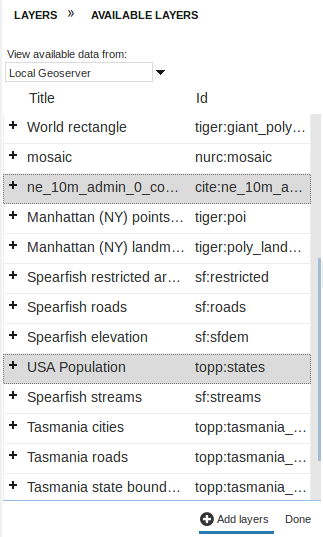
Tasot lisätään karttaan.
Tallenna kartta klikkaamalla Kartta näppäintä työkalurivillä, ja valitse Tallenna kartta.
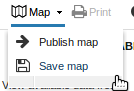
Anna otsikko ja tiivistelmä kartallesi.
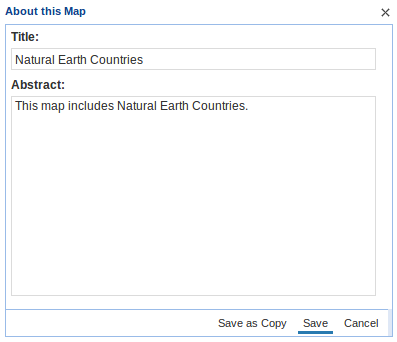
Klikkaa Tallenna. Huomaa että linkki sivulla ylhäällä oikealla muuttuu vastaamaan karttasi nimeä.

Tämä linkki sisältää pysyvän linkin kartallesi. Jos avaat tämän linkin uudessa ikkunassa, karttasi aukeaa näkyviin juuri sellaisena kuin se oli tallennettu.
Klikkaa Valmis Lisää tasoja näppäimen vieressä katsoaksesi karttasi selitettä.
Mitä seuraavaksi?¶
Nyt olet saanut nopean katsauksen GeoNoden mahdollisuuksiin. Oppiaksesi lisää GeoNodesta ja sen ominaisuuksista, vieraile verkkosivuillamme www.geonode.org .
Voit asentaa GeoNode omalla palvelimella, seuraa Pika-asennusopas .
Aloittamiseen GeoNode-aloitteesta dokumentaatiomme voi olla hyödyllistä.
If you need help or want to get some information about a specific topic please don’t hesitate to ask us! You can do this through the #geonode IRC channel using https://web.libera.chat/, through the GeoNode Gitter channel or by asking your question in our mailing list !